如何清理重复保存的电脑资料 清理重复保存的电脑资料的方法
时间:2017-07-04 来源:互联网 浏览量:822
今天给大家带来如何清理重复保存的电脑资料,清理重复保存的电脑资料的方法,让您轻松解决问题。
相信很多朋友遇到过这种情况:在做文件时,可能会把一份文件保存在不同的文件夹里,尤其是在网上下载资料时,也可能多次下载类似或重复的文件,长年累积下去,这样很容易占用电脑空间,如果一步一步查找又很浪费时间,遇到这种情况你都是怎么整理文件的呢?具体方法如下:
1首先登录360云盘,如果没有帐号的就注册一个吧,
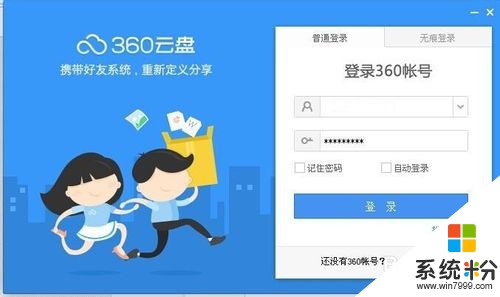 2
2登录之后,在页面的右上角点击“功能大全”,就会看到360云盘的各种功能,利用“自动备份”首先把电脑里的资料备份到云盘里了。而“文件去重”就是我们这次会重点用到的。

 3
3点击“文件去重”,会进入一个“全面扫描”的界面,你可以对整个云盘扫描,也可以针对某个目录进行扫描
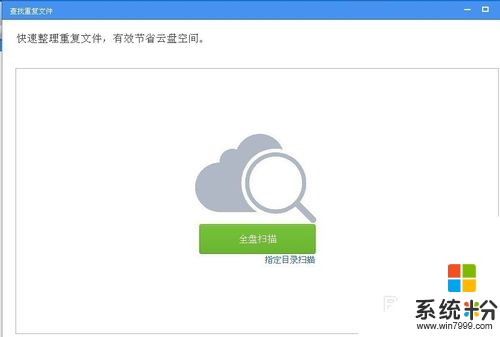 4
4扫描结果会显示出很多相同的文件,就算文件名有些许偏差,都会进行提示。
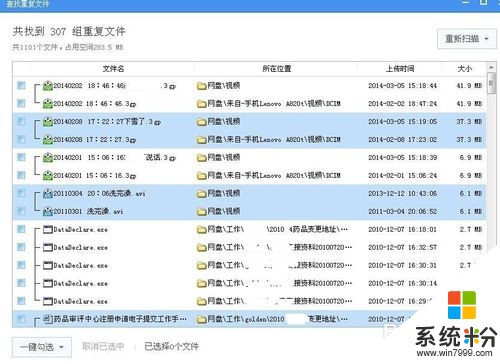 5
5接下来要做的就是进行整理了,整理方式一共有3种,你可以根据自己的需要进行选择

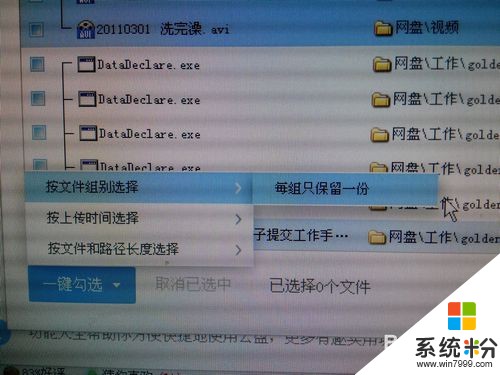
 6
6整理完之后,就会看到以下界面,确认无误后,选择“删除”。
 7
7当然你也可以选择只“去重”某些文件,对不确定的文件,不要选中就行。我这次选择对一些重复的工作文件进行了删除。
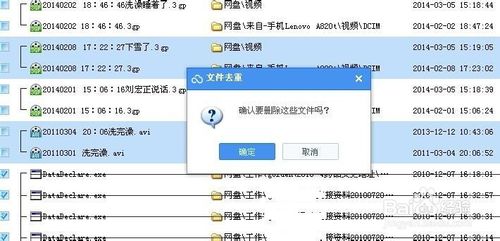
 8
8最后,你只需要选择“功能大全”的“同步文件夹”,就可以把云盘的资料和电脑的资料保持一致了。电脑当然也就清爽了

以上就是如何清理重复保存的电脑资料,清理重复保存的电脑资料的方法教程,希望本文中能帮您解决问题。
我要分享:
相关教程
- ·电脑如何设置磁盘密码保护文档资料 电脑设置磁盘密码保护文档资料的方法
- ·如何查找电脑里的资料 查找电脑里的资料的方法
- ·怎样快速恢复误删、格式化硬盘u盘内存卡等资料 快速恢复误删、格式化硬盘u盘内存卡等资料的方法有哪些
- ·如何把资料从电脑刻录到光盘上? 把资料从电脑刻录到光盘上的方法?
- ·监控硬盘资料被覆盖怎样恢复 监控硬盘资料被覆盖恢复的方法有哪些
- ·怎么识别打印资料在电脑的位置 识别打印资料在电脑的位置的方法
- ·戴尔笔记本怎么设置启动项 Dell电脑如何在Bios中设置启动项
- ·xls日期格式修改 Excel表格中日期格式修改教程
- ·苹果13电源键怎么设置关机 苹果13电源键关机步骤
- ·word表格内自动换行 Word文档表格单元格自动换行设置方法
电脑软件热门教程
- 1 led控制卡_RS232串口故障如何解决 led控制卡_RS232串口故障怎样解决
- 2 iphone拍摄的照片怎样旋转 iphone拍摄的照片旋转的方法
- 3 怎么解决超极本没有网线接口,但又要连网问题。 解决超极本没有网线接口,但又要连网问题的方法
- 4电脑如何刻碟 电脑刻碟的方法有哪些
- 5怎样调整电脑原始屏幕大小 调整电脑原始屏幕大小的方法有哪些
- 6网吧电脑怎么调声音 网吧耳机声音调大方法
- 7华为手机搜索不到WiFi怎么处理 华为手机搜索不到WiFi如何处理
- 8怎么用平板电脑ipad控制LED显示屏大屏幕 用平板电脑ipad控制LED显示屏大屏幕的步骤
- 9Real格式的视频文件不被windows7系统识别怎么解决 Real格式的视频文件不被windows7系统识别如何处理
- 10苹果电脑mac qq截图怎么隐藏对话框 苹果电脑mac qq截图隐藏对话框的方法
